怎么清除浏览器缓存,小编告诉你怎样清理浏览器缓存
分类:windows7教程 发布时间:2018-06-25 09:50:35
浏览器缓存是为了加速浏览,浏览器在用户磁盘上对最近请求过的文档进行存储,当访问者再次请求这个页面时,浏览器就可以从本地磁盘显示文档,这样就可以加速页面的阅览。有用户会问怎样清理浏览器缓存,下面,小编就来跟大家讲解清理浏览器缓存的方法。
电脑使用久了之后,缓存文件也将越来越多,慢慢的你会觉得系统变得很卡,所以我们需要定期的清除缓存。而产生缓存的来源,无非就是系统和运用程序,其中应用程序就属浏览器的缓存最多了,那么怎么清除浏览器的缓存呢?下面,小编给大家带来了清理浏览器缓存的解决图文。
怎样清理浏览器缓存
打开浏览器,在第二行菜单栏最右边,单击打开菜单选项卡
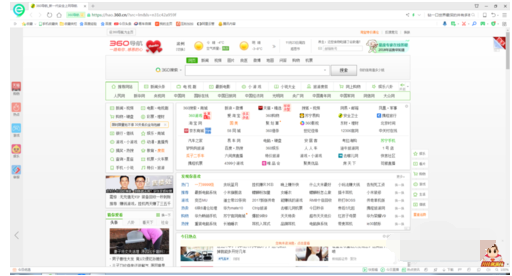
浏览器缓存系统软件图解1
找到下方的“工具”选项,点击打开
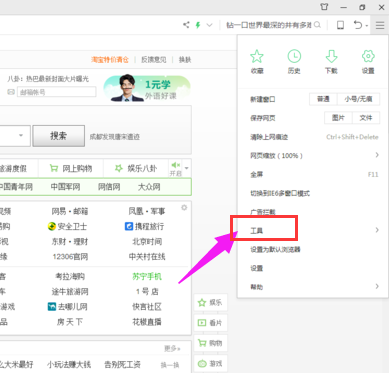
浏览器系统软件图解2
工具选项卡底下有一个“Internet选项”,点击打开
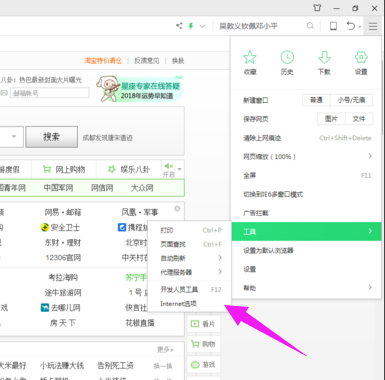
浏览器系统软件图解3
打开后的界面如下。
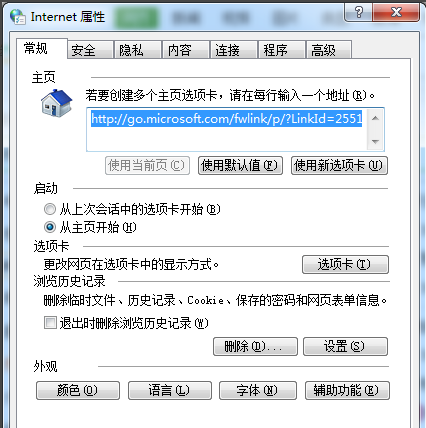
清理浏览器缓存系统软件图解4
点击中间的“删除”按钮,会弹出一个对话框
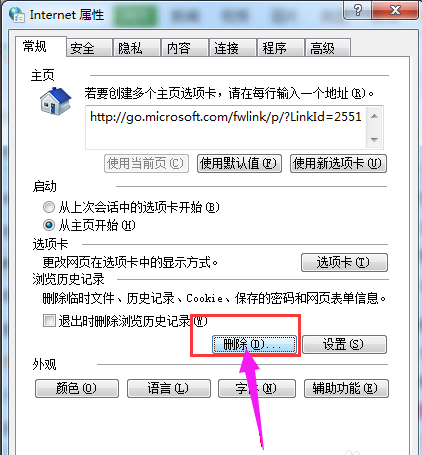
浏览器系统软件图解5
弹出的对话框如下,在需要删除的地方打钩。
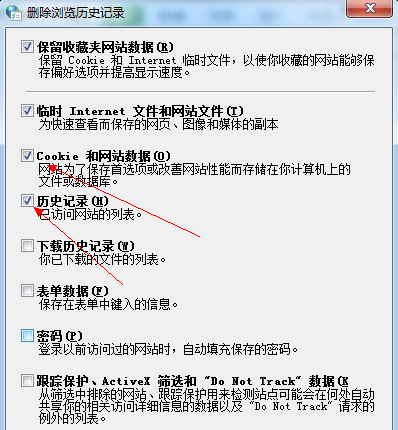
清理缓存系统软件图解6
勾选完成以后,点击下方的删除按钮,就可删除完成。
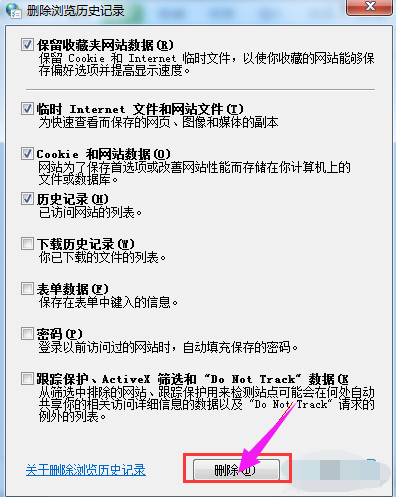
清理浏览器缓存系统软件图解7
以上就是清理浏览器缓存的操作流程了。






 立即下载
立即下载







 魔法猪一健重装系统win10
魔法猪一健重装系统win10
 装机吧重装系统win10
装机吧重装系统win10
 系统之家一键重装
系统之家一键重装
 小白重装win10
小白重装win10
 杜特门窗管家 v1.2.31 官方版 - 专业的门窗管理工具,提升您的家居安全
杜特门窗管家 v1.2.31 官方版 - 专业的门窗管理工具,提升您的家居安全 免费下载DreamPlan(房屋设计软件) v6.80,打造梦想家园
免费下载DreamPlan(房屋设计软件) v6.80,打造梦想家园 全新升级!门窗天使 v2021官方版,保护您的家居安全
全新升级!门窗天使 v2021官方版,保护您的家居安全 创想3D家居设计 v2.0.0全新升级版,打造您的梦想家居
创想3D家居设计 v2.0.0全新升级版,打造您的梦想家居 全新升级!三维家3D云设计软件v2.2.0,打造您的梦想家园!
全新升级!三维家3D云设计软件v2.2.0,打造您的梦想家园! 全新升级!Sweet Home 3D官方版v7.0.2,打造梦想家园的室内装潢设计软件
全新升级!Sweet Home 3D官方版v7.0.2,打造梦想家园的室内装潢设计软件 优化后的标题
优化后的标题 最新版躺平设
最新版躺平设 每平每屋设计
每平每屋设计 [pCon planne
[pCon planne Ehome室内设
Ehome室内设 家居设计软件
家居设计软件 微信公众号
微信公众号

 抖音号
抖音号

 联系我们
联系我们
 常见问题
常见问题



